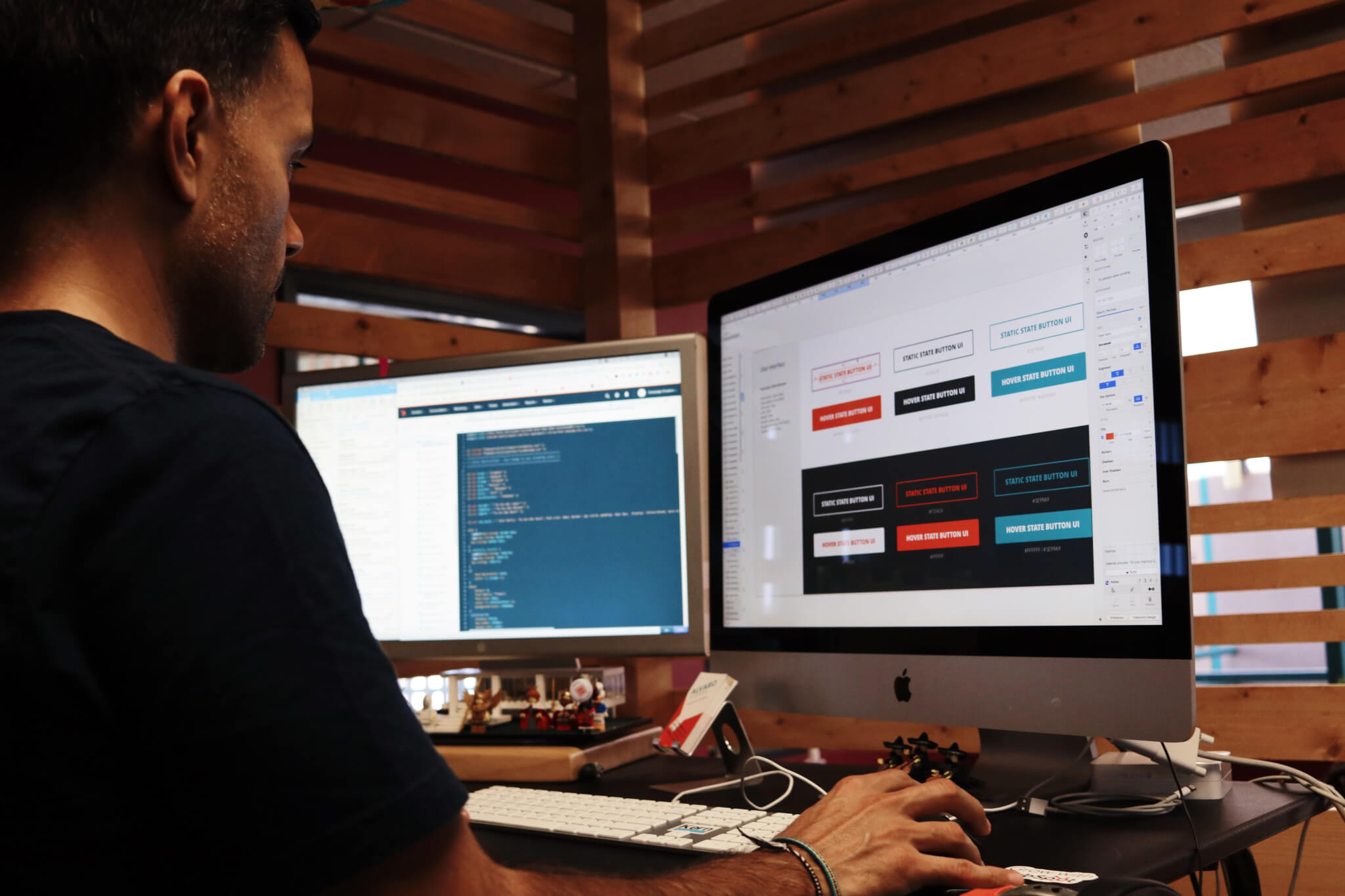Que vous travailliez dans un système à budget limité ou que vous ayez simplement besoin de quelque chose de plus puissant et de plus robuste, Hubspot Service Hub est un superbe choix pour les entreprises qui souhaitent se développer. L'outil est loué par beaucoup et est considéré comme l'une des meilleures solutions pour le support client. Ainsi, avec tout cela étant dit, nous avons créé un guide approfondi que vous pouvez utiliser lors de la préparation d'une migration de données vers Hubspot Service Hub, commençons !
Bien gérer les interactions avec les clients n'est pas seulement important — c'est essentiel. Et lorsque vos données sont dispersées sur plusieurs sources, les choses deviennent rapidement chaotiques. C'est là qu'intervient la dernière amélioration de Help Desk Migration.
Maintenant, vous pouvez migrer à la fois les tickets et les conversations depuis HubSpot Service Hub et Intercom vers une entité de ticket unique et unifiée sur votre nouvelle plateforme. Fini les enregistrements déconnectés. Fini le chaos. Une migration propre et structurée qui garde tout en place.
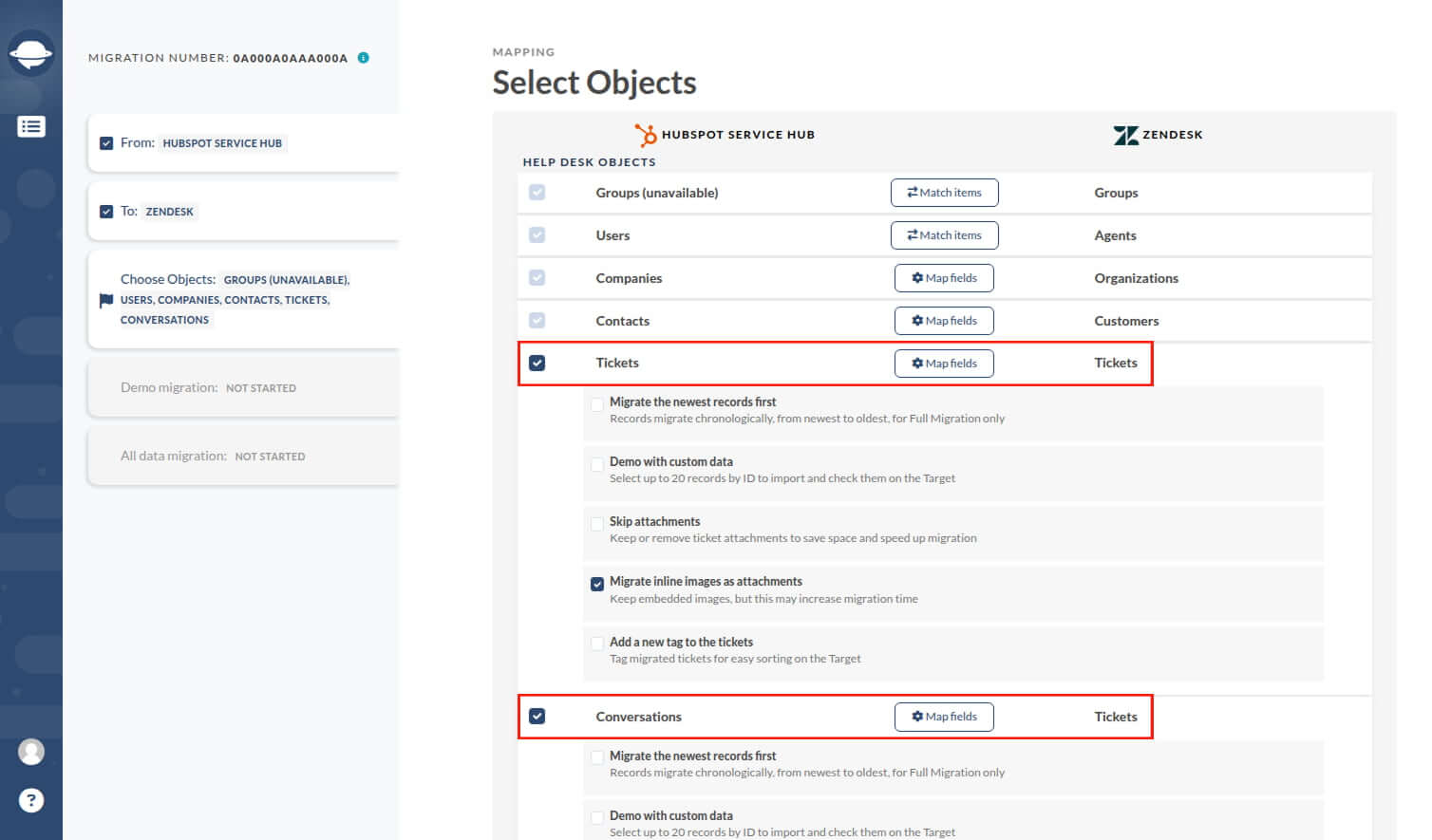
Votre équipe bénéficie d'un historique complet des interactions de support, de workflows améliorés et de meilleures perspectives clients — dès le départ. Tout reste lié, organisé et facilement accessible.
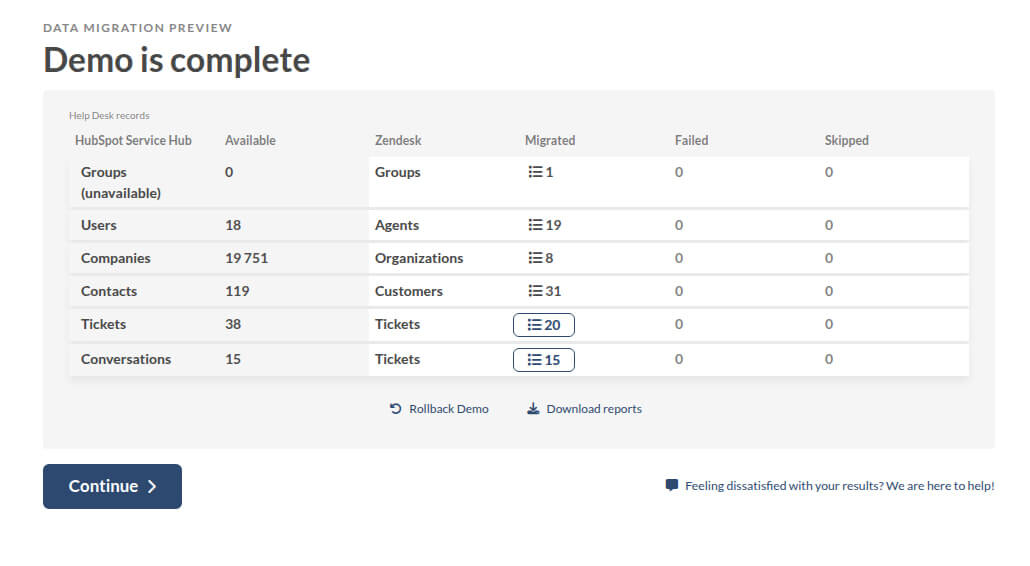
Vous voulez voir comment ça fonctionne ? Lancez dès aujourd'hui votre Migration Démo gratuite et découvrez à quel point les transferts de tickets et de conversations peuvent être simples.
Préparation de la migration
Comme d'habitude, avant de faire quoi que ce soit, vous devez vous préparer aux changements que vous êtes sur le point d'effectuer. Dans notre cas, il s'agit de préparer votre entreprise à la migration. La première chose à faire est de définir les entités que vous allez déplacer et celles que vous pouvez laisser derrière vous. Cela vous aidera à accélérer la phase d'importation des données, ainsi qu'à économiser un peu d'argent entre-temps.
Ensuite, vous devez comparer la structure des plateformes source et cible. Là encore, cela vous permettra d'accélérer les choses car vous n'aurez pas à faire face à des incompatibilités.
Enfin, et surtout, vous devez annoncer le projet de migration des données à vos agents et aux autres membres du personnel concernés. Il est préférable que chacun ferme autant de tickets qu'il le faut et traite toutes les demandes.
Préparation des instances
Maintenant que vous êtes prêt pour le processus de migration, vous devez préparer vos instances. Cette étape est quelque peu délicate car vous risquez de rencontrer des problèmes de compatibilité. En effet, si vous avez des instances personnalisées qui ne peuvent pas être recréées dans le nouvel outil en raison de l'absence d'une mise en œuvre similaire du système, vous serez confronté à quelques problèmes. Pour transférer vos balises personnalisées vers HubSpot, par exemple, vous devrez également demander ce type de migration au fournisseur au préalable. Dans le cas contraire, cette option sera limitée. La préparation des instances vous aidera à éviter de tels problèmes et vous permettra de mieux comprendre les avantages et les inconvénients de l'outil.
Vous devez également configurer les profils des agents à l'avance afin de garantir une intégration en douceur. Ensuite, vous devez vérifier si tous les profils d'agents contiennent la même adresse électronique que dans la plate-forme source. Ensuite, il est important que vous ayez accès au panneau d'administration des deux plateformes. Si vous n'êtes pas sûr, vérifiez ce processus d'importation de données avant de procéder à la migration pour éviter tout problème potentiel. Enfin, vous devez désactiver tous les automatismes et notifications pour éviter tout changement ou mise à jour de dernière minute.
Que pouvez-vous migrer vers HubSpot?
Avant de vous lancer dans un projet de migration complet, vous devez savoir ce qui peut être migré et ce que vous devez laisser de côté. Comme d'habitude, la liste ci-dessous n'est pas définitive et est susceptible d'être modifiée. En général, plus l'outil est mis à jour, plus vous serez en mesure de déplacer d'entités:
- Tickets avec pièces jointes, notes publiques et privées
- Contacts
- Organisations
- Agents
- Champs personnalisés
Cependant, tenez compte du fait qu'il y a certaines entrées que nous ne pouvons pas déplacer:
- Champs d'audit
- Utilisateurs CC
- Balises
- Images en ligne
- Base de connaissances
Maintenant que vous savez ce qui peut être déplacé et ce qui ne peut pas l'être, examinons certaines choses (recommandées) que vous devriez faire avant de vous engager dans le processus complet. Ne vous inquiétez pas, il n'y a que deux étapes à franchir.
Configuration de la migration et test
Effectuez une migration de démonstration. C'est peut-être l'étape la plus importante que vous puissiez faire car elle vous aidera à identifier ce qui pourrait mal se passer et ce qui peut causer une incompatibilité. L'idée de base de ce processus est que notre outil effectue une migration de démonstration. Il copie une petite partie et essaie de la migrer vers Hubspot Service Hub pour la migrer vers Hubspot Service Hub. En général, vous ne risquez rien puisque les choses sont copiées, et vous apprenez à l'avance ce qui pourrait mal tourner.
Vérifiez les résultats de la démo. Celui-ci est assez explicite, mais si vous êtes curieux, nous vous suggérons de lire notre guide sur la façon de vérifier le résultat de la migration d'une démo dans HubSpot Service Hub ? Et si cela ne suffit pas, nous demandons généralement à nos clients de vérifier les éléments suivants: Le statut du ticket, l'affectation de l'agent, les champs et balises d'audit, les résultats de la personnalisation, si des automatisations ont pris effet et si des notifications par email ont été envoyées.
Migration en Direct
Une fois que vous avez terminé la phase de configuration, vous pouvez commencer le processus de migration. L'ensemble du processus sera rapide et ne nécessitera que peu ou pas d'efforts car tout est automatisé. Pour commencer votre migration, vous devez effectuer la liste des étapes suivantes:
1. Rendez-vous sur la page de migration;
2. Choisissez la plateforme source et vérifiez si la plateforme cible est correcte (dans notre cas, c'est HubSpot Service Hub);
3. Ensuite, vous serez dirigé vers la page des informations d'identification où vous devrez fournir les informations d'identification nécessaires aux deux systèmes (sans elles, l'outil ne fonctionnera pas car tout sera verrouillé);
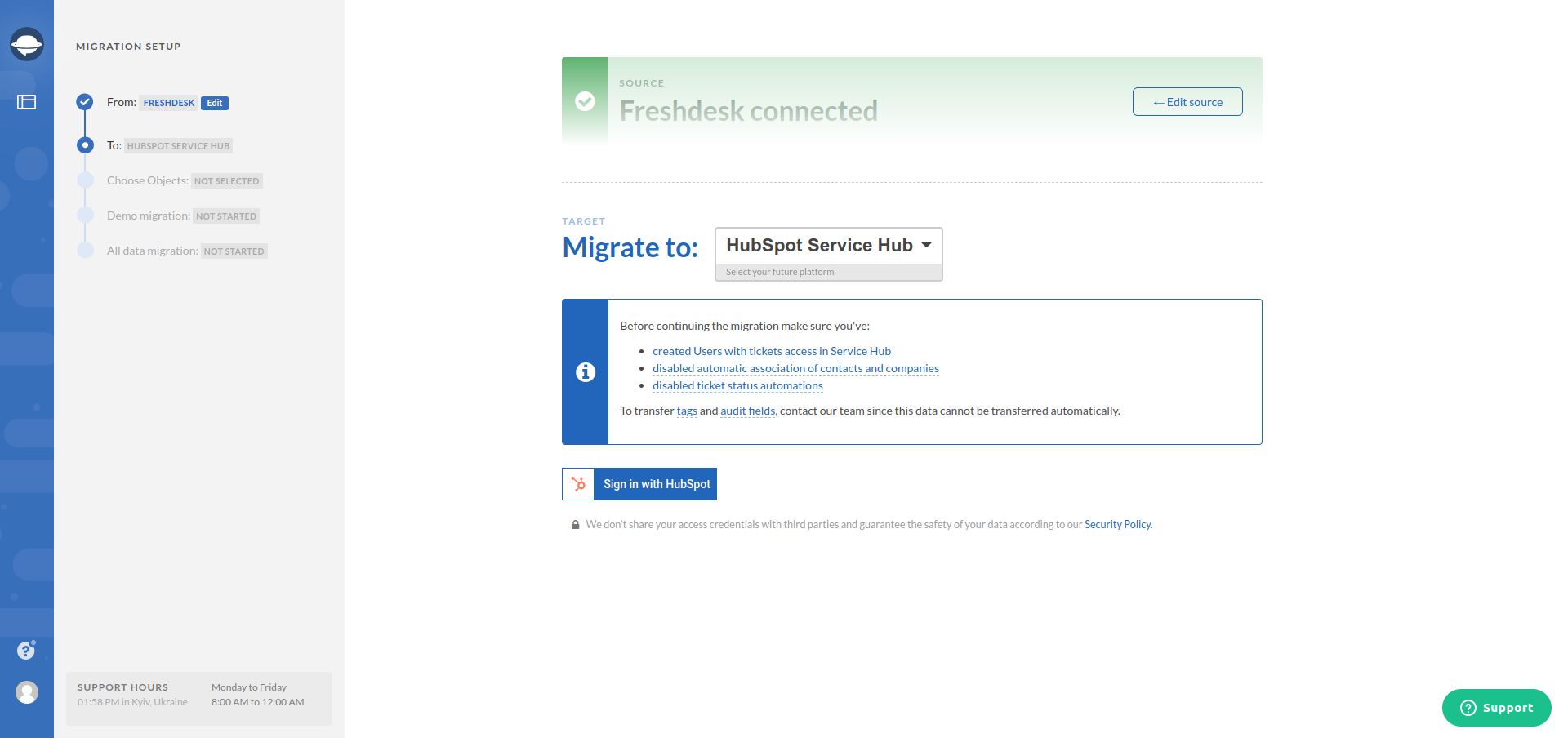
4. Dès que l'outil peut accéder à la source et à la cible, vous pouvez sélectionner les données que vous souhaitez déplacer ainsi que faire correspondre les utilisateurs et modifier le mappage des champs du ticket si nécessaire;
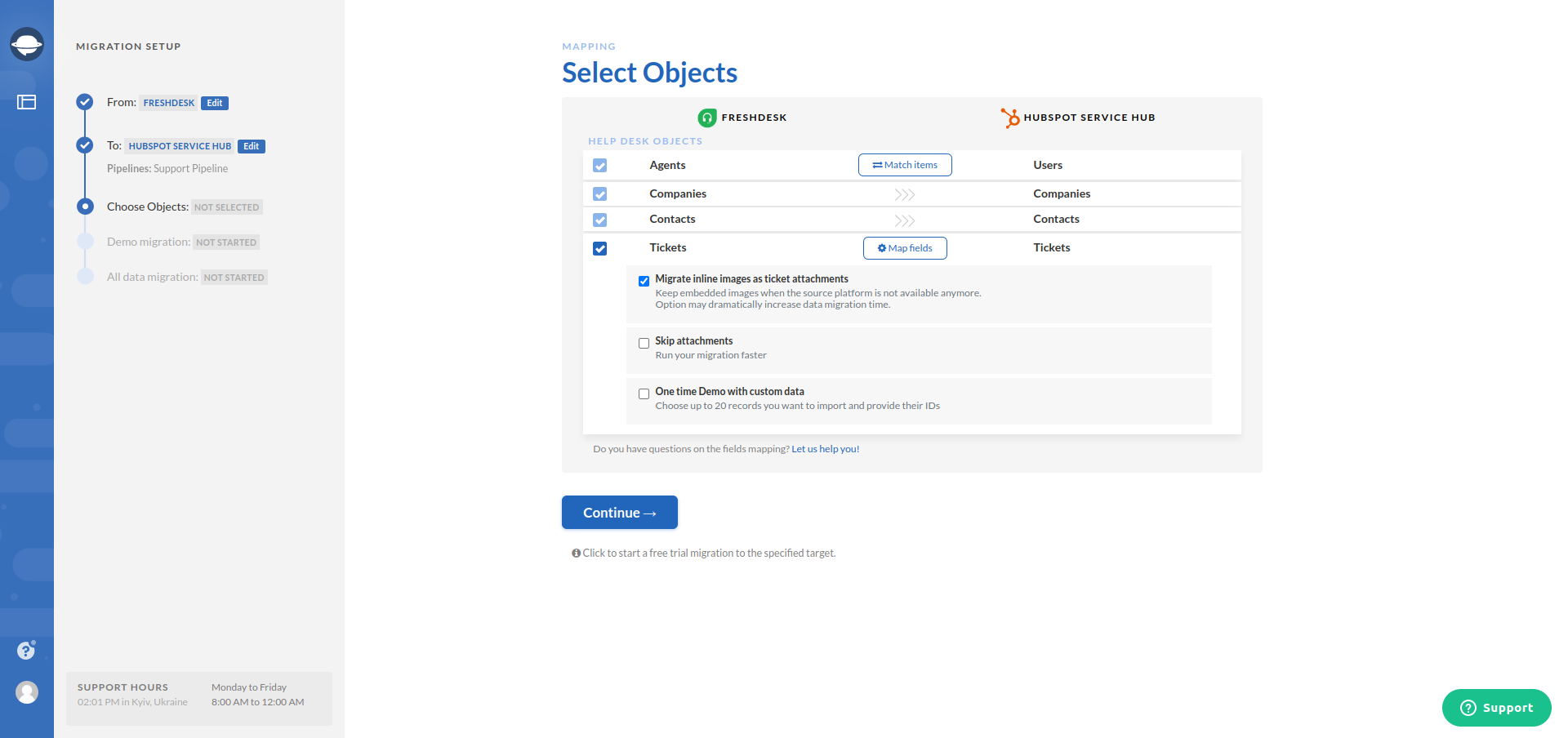
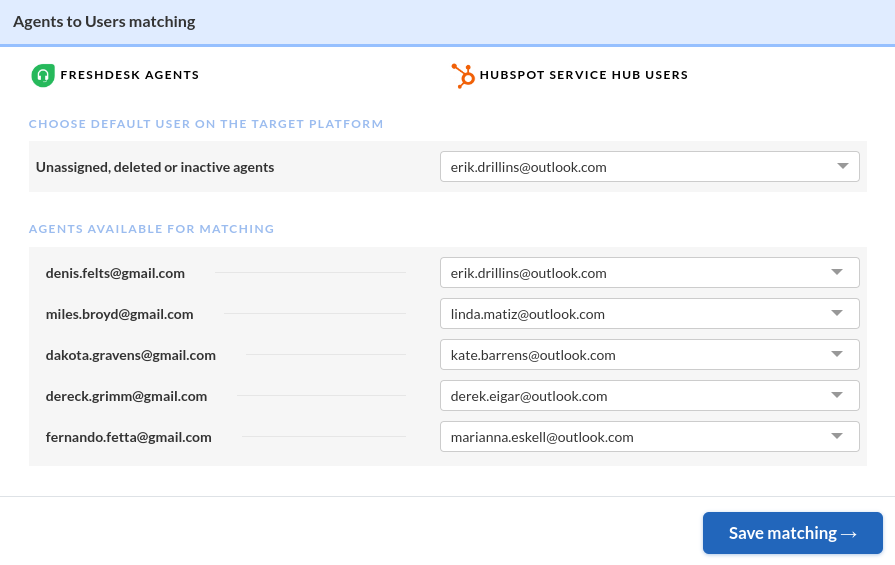
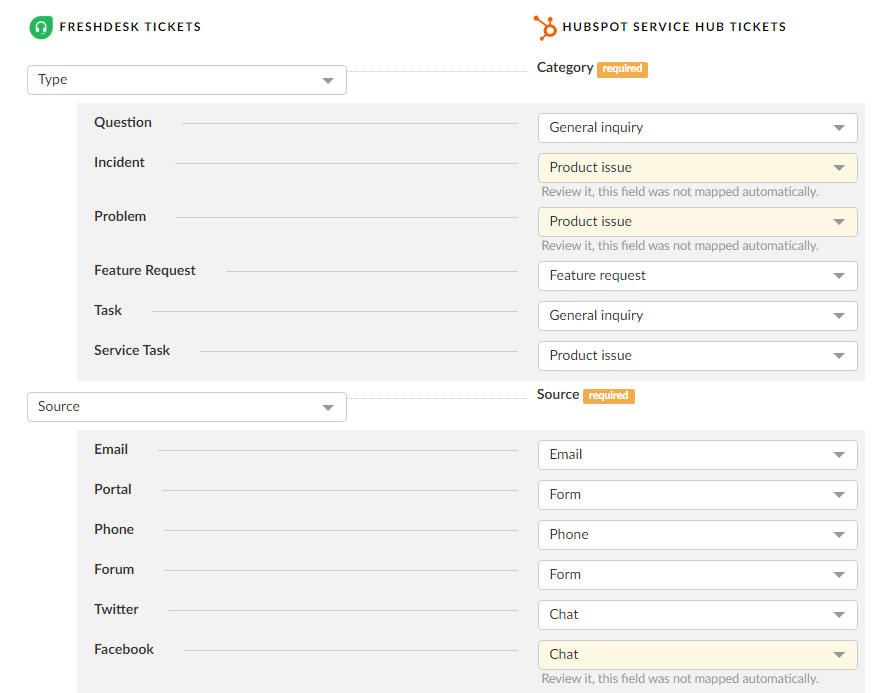
5. Lorsque vous êtes prêt, effectuez une migration de démonstration;
6. Dans environ 5 minutes, vous obtiendrez un aperçu de votre migration de démonstration vers HubSpot. L'outil migrera 20 enregistrements aléatoires avec les données correspondantes vers HubSpot pour vous permettre de voir comment se déroule le processus. Vous devez maintenant vérifier les résultats du transfert de démonstration;
7. Si vous êtes satisfait de tout, vous pouvez vous engager dans la migration complète des données.
Par ailleurs, si nécessaire, vous pouvez également effectuer une migration de données delta. Il s'agit d'un service supplémentaire qui vous permet de mettre à jour les tickets dans le nouveau système, tout en continuant à utiliser votre ancienne solution de help desk. Si vous avez besoin de plus d'informations, n'hésitez pas à consulter notre page consacrée à la migration delta.
Options de Personnalisation Supplémentaires
Nous comprenons que toutes les entreprises ne sont pas identiques et que tous les besoins sont uniques. C'est pourquoi nous avons veillé à ce que vous puissiez exécuter certaines options de personnalisation. Voici les personnalisations possibles pour la migration des données depuis et vers la plateforme:
- Migrer les balises et les champs d'audit - il est uniquement possible de les déplacer vers des champs personnalisés. Cependant, nous le ferons pour vous gratuitement (c'est un gain, quelle que soit la façon dont vous le regardez).
- СС les utilisateurs ne migrent pas. La solution serait de migrer les emails des utilisateurs CC dans un champ personnalisé.
Une fois de plus, cette liste n'est pas définitive car nous continuons à ajouter de nouvelles fonctions à chaque nouvelle mise à jour de l'outil. Si vous ne voyez pas l'option souhaitée ici, n'hésitez pas à nous le faire savoir par e-mail ou par chat. Nos ingénieurs examineront votre demande et trouveront une solution adaptée à vos besoins.
Besoin d'Aide Supplémentaire?
Et c'est à peu près tout. Nous espérons que notre guide vous aidera à effectuer une transition douce et agréable vers Hubspot Service Hub. Toutefois, si vous avez besoin d'aide ou d'assistance supplémentaire au cours du processus, vous connaissez la marche à suivre. Appelez notre service clientèle ou envoyez-nous un message, et nous ferons en sorte que votre demande ne passe pas inaperçue. Mais pour l'instant, merci de votre participation et à la prochaine fois.